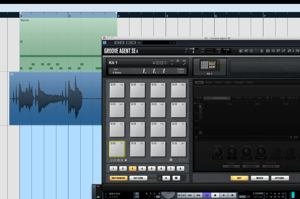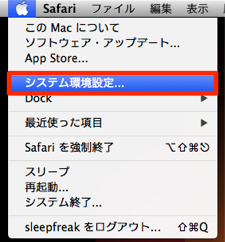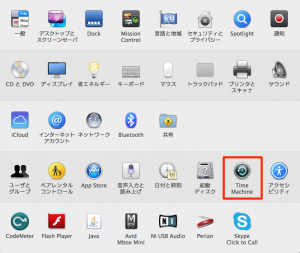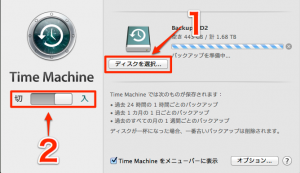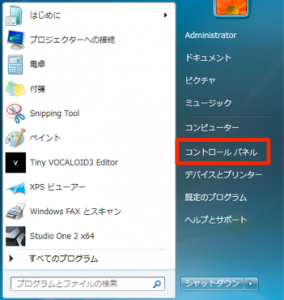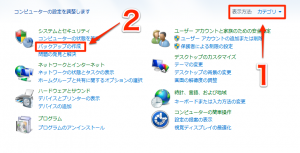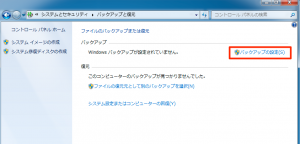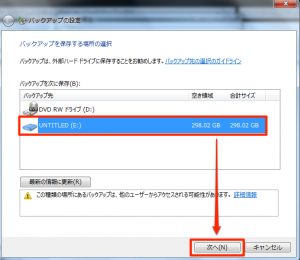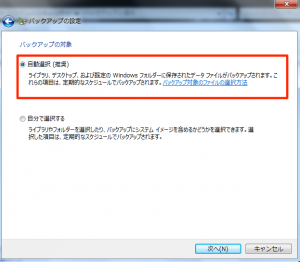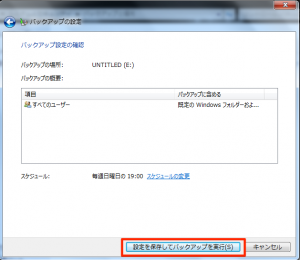パソコンのバックアップ
バックアップの重要性
パソコンで作成を行った産物は全てデータです。
「データ」自体は形もなく、複製も可能です。
このデータで怖いことは、「破損」や「消失」です。
「楽曲」は勿論のこと「作成したプリセット」「想い出の写真」「大切なメール」
データを消失してしまった時、全ての作業結果が無となります。
このトラブルを防ぐための保険がバックアップです。
最も簡単な考え方は、
パソコン全体を「バックアップ」するということです。
Mac、Windowsともに便利なバックアップ機能があるため、
これを解説していきます。
バックアップに必要なもの
「バックアップ」に必要なものは1つだけです。
データを保存できる「ハードディスク」
ハードディスクの詳細に関しては、以下記事で解説を行っています。
URL : https://sleepfreaks-dtm.com/wordpress/start-dtm/about-hdd/
バックアップに使用するハードディスクは、
安価で購入できる大容量タイプをお勧めします。
- Mac
- Windows
Time Machine を使用したバックアップ
上メニューより 「アップルマーク」→「環境設定」を選択します。
一覧より「Time Machine」を選択します。
- 1_上記に記載しました別HDDを選択します
- 2_スイッチを「入」に設定します
初回時はかなりの時間がかかるかもしれません。
基本的に終了するまで、放置しておくだけでOKです。
これにより「バックアップ」が行われます。
- Mac
- Windows
このような記事も読まれています
「別名で保存」でトラブルを防ぐ
1度セッションを閉じてしまった場合や、日数が経ってしまったものに関しては「アンドゥ機能」を適用できません。「別名で保存」し、作業をするクセをつけましょう。
アクセス権を修復し不具合を解消する MAC
DAWやソフトシンセの挙動、パソコン自体の動作が不調。。。効果も高い「アクセス権の修復」に関して解説を行っていきます。
他人へ楽曲ファイルを渡す際の注意点
第三者と楽曲をやり取りする際の注意点を記載していきます。
ハードディスクのフォーマット_MAC
新しく購入したハードディスクを接続すると、「読み取ることができない」とうメッセージが出る場合があります。その解決方法をご紹介します。